
След като се сдобият с нов смартфон, потребителите бързо осъзнават важността на мобилните данни. Докато мнозина предпочитат WiFi свързаност, значителен брой все още разчитат на мобилни данни по различни причини, включително удобство и необходимост от достъп до интернет в райони без WiFi.
В тази статия ще ви преведем през ефективни методи за отстраняване на неизправности и разрешаване на проблема с мобилните данни, които не работят на устройства с Android.
1. Рестартирайте вашето устройство
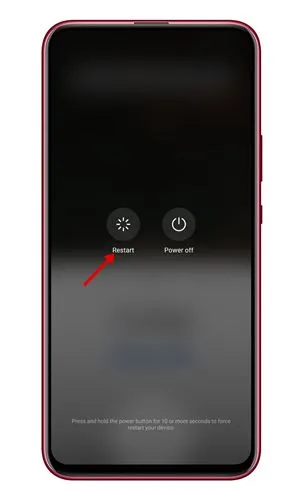
Често новите смартфони имат проблеми със свързването, особено след поставяне на нова SIM карта. Повечето телекомуникационни оператори изпращат APN (име на точка за достъп) настройки, които изискват рестартиране на устройството за правилна конфигурация. Пренебрегването на тази стъпка може да доведе до грешки в мобилните данни, които могат да бъдат коригирани просто чрез рестартиране на вашето устройство.
2. Проверете за лимити за мобилни данни
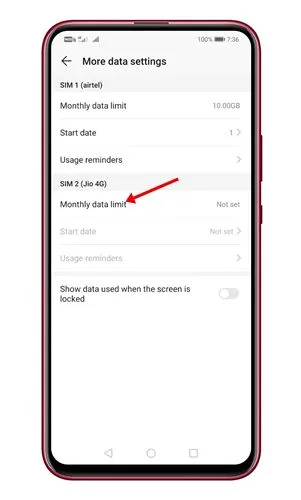
Смартфоните с Android позволяват на потребителите да задават ограничения за мобилни данни, за да управляват ефективно използването. Ако превишите това ограничение, мобилните данни ще бъдат деактивирани. За да проверите настройките си, отворете Настройки > Мобилни данни/Използване на данни и проверете за активни ограничения за данни.
3. Превключете самолетен режим
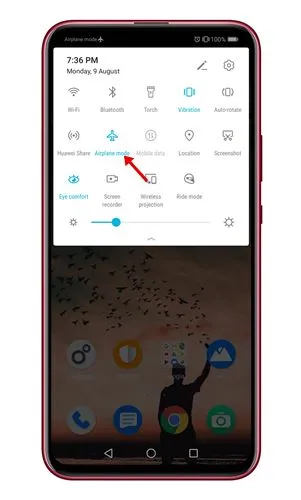
Незабавен начин да опресните мобилната си връзка е чрез превключване на самолетен режим. Активирайте самолетен режим за няколко секунди, след което го деактивирайте. Този процес може да помогне за повторното установяване на връзката за данни с вашия доставчик на услуги.
4. Рестартирайте с активиран самолетен режим
За друго бързо решение можете да рестартирате устройството си, докато самолетният режим е активен. След като устройството се рестартира, деактивирайте самолетния режим, за да разрешите потенциално всички проблеми с мобилните данни.
5. Поставете отново вашата SIM карта

Ако предишните решения не работят, опитайте да извадите и поставите отново вашата SIM карта. Това може да коригира различни проблеми, свързани със SIM картата, чрез установяване на нова връзка, включително нулиране на настройките на APN. Изключете устройството си, извадете SIM картата, изчакайте около 30 секунди и я поставете отново. След това включете вашия смартфон, за да получите актуализирани мрежови настройки.
6. Инсталирайте чакащи актуализации на Android
Неподдържането на най-новите актуализации на Android може да доведе до проблеми с производителността, включително проблеми с мобилните данни. За да осигурите оптимална производителност, отидете на Настройки > Всичко за устройството > Системни актуализации и инсталирайте всички налични актуализации, които ще бъдат изтеглени и инсталирани автоматично.
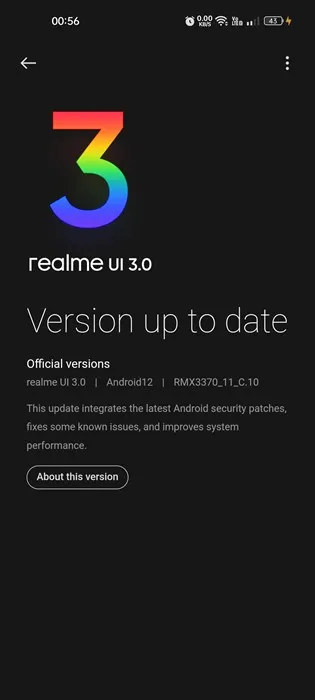
7. Нулирайте вашите APN настройки
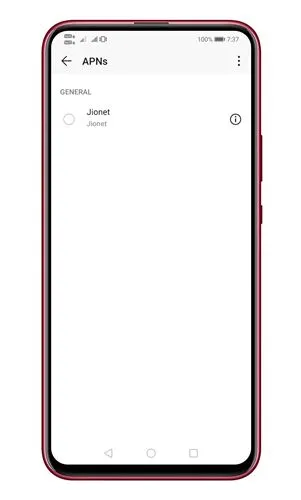
Настройките на APN са от решаващо значение за свързване с интернет чрез вашия телекомуникационен оператор. Ако сте променили тези настройки, може да срещнете проблеми със свързването. Нулирайте APN по подразбиране или се консултирайте с вашия доставчик на услуги за правилните настройки, ако е необходимо.
8. Въведете ръчно APN настройки
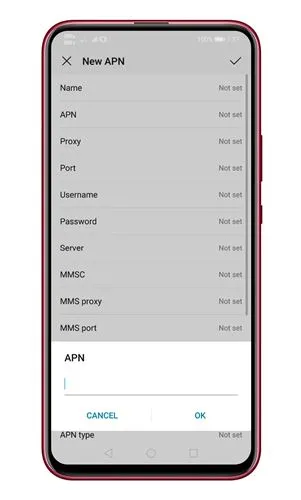
Ако автоматичните настройки не работят, можете ръчно да въведете подробностите за APN за вашия доставчик на услуги. Уверете се, че сте намерили точните настройки на APN онлайн и ги въведете в настройките на вашата SIM мрежа за успешна връзка.
9. Превключете вашия тип мрежа (3G/4G/5G)
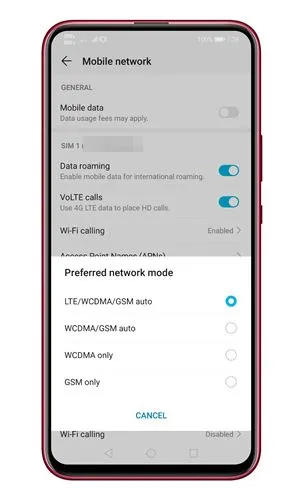
В някои случаи актуализирането на вашия Android може по невнимание да промени мрежовите ви настройки в неподдържан режим. За да коригирате това, отидете в Настройки > Мобилни данни > Мрежов режим и изберете подходящия тип мрежа, за да осигурите по-добра свързаност.
10. Нулирайте мрежовите настройки
Ако продължавате да срещате проблеми с мобилните данни, нулирането на вашите мрежови настройки може да помогне. Този процес изтрива всички запазени настройки за WiFi, Bluetooth, VPN и мобилни данни, което ви позволява да започнете отначало. Следвайте тези стъпки:
- Отворете приложението Настройки и изберете Система .
- Докоснете Нулиране .
- Изберете Нулиране на мрежовите настройки .
- Потвърдете действието, като докоснете отново бутона Нулиране на мрежовите настройки .
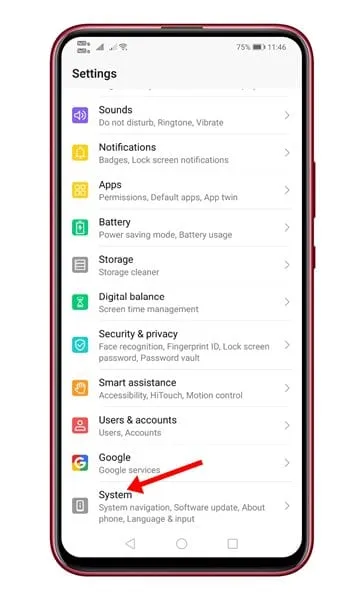
11. Извършете възстановяване на фабричните настройки
Ако нито един от горните методи не разреши проблема ви, помислете за възстановяване на фабричните настройки като последна мярка. Имайте предвид, че това действие ще изтрие всички данни на вашето устройство, така че се уверете, че архивирате важни файлове предварително. Можете да извършите възстановяване на фабричните настройки, като следвате тези стъпки:
- Отворете Настройки и изберете Системни настройки .
- Докоснете Архивиране и нулиране .
- Изберете Нулиране на телефона .
- Докоснете Нулиране на всички настройки .
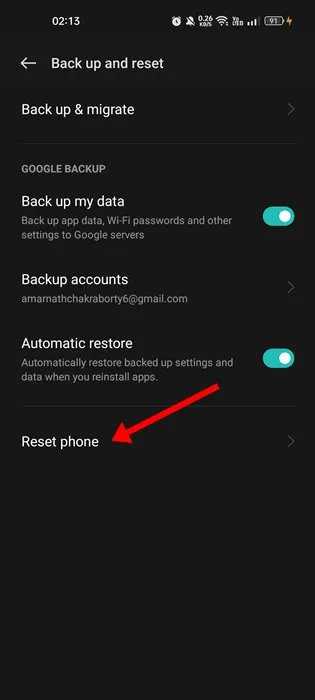
12. Свържете се с вашия доставчик на телекомуникационни услуги
Ако вашите мобилни данни все още не работят, последната стъпка е да се свържете с вашия доставчик на телекомуникационни услуги. Те могат да ви помогнат да идентифицирате мрежови проблеми или проблеми, свързани с акаунта, които могат да попречат на достъпа до мобилни данни. Понякога проблемът може да се дължи на временни прекъсвания или прекъсване на услугата.
Като следвате методите, посочени по-горе, често можете да възстановите функционалността на мобилните данни на вашето устройство с Android. Ако имате някакви въпроси или се нуждаете от допълнителна помощ, не се колебайте да оставите коментар по-долу.


Вашият коментар